Sommario:
Punti chiave
- Disinstallare Parallels Desktop è semplice, ma devi farlo correttamente per evitare file rimanenti.
- Chiudi la macchina virtuale e l’app prima di disinstallarla per evitare complicazioni. Sposta l’app nel Cestino e svuotala per rimuoverla immediatamente.
- Dopo la disinstallazione, rimuovi i file residui cercando la cartella Parallels in ~/Library/ ed eliminandola. Quindi, rimuovi i file rimanenti simili anche in altre directory.
Disinstallare Parallels Desktop dal tuo Mac è facile come rimuovere qualsiasi altra app Mac. Tuttavia, se non lo fai correttamente, ti ritroverai con alcuni file rimanenti. Quindi, ti mostreremo come rimuovere completamente Parallels Desktop dal tuo Mac.
Come disinstallare Parallels Desktop in macOS
Uno dei modi più semplici per rimuovere qualsiasi app sul Mac è tramite l’app Finder. Puoi seguire un approccio simile con l’app Parallels. Prima di iniziare, però, assicurati di chiudere la macchina virtuale e l’app Parallels per evitare complicazioni durante la disinstallazione.
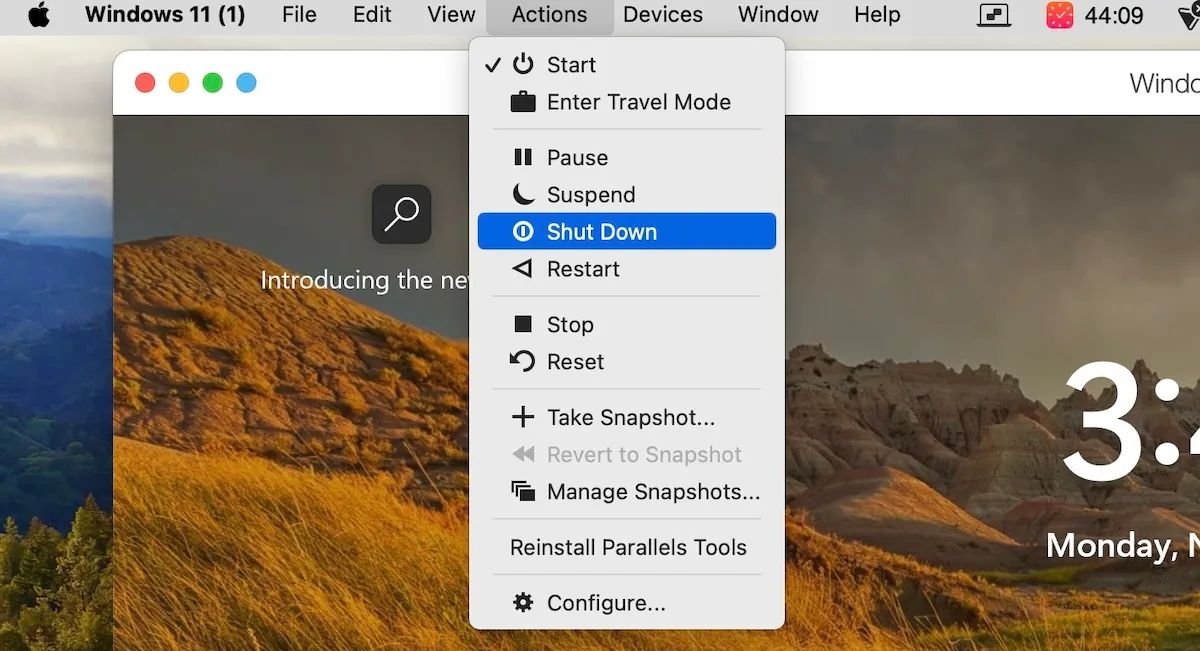
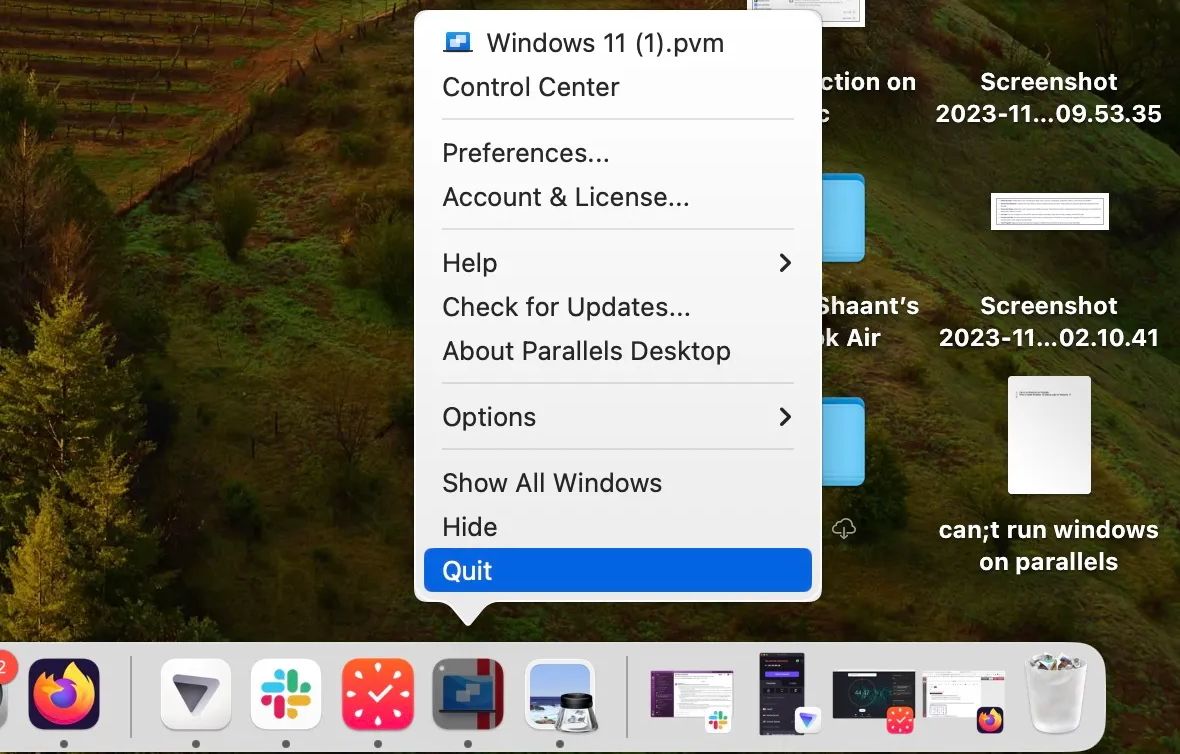
Ora che hai spento con successo la macchina virtuale, sei pronto per procedere con la disinstallazione. Segui questi passi:
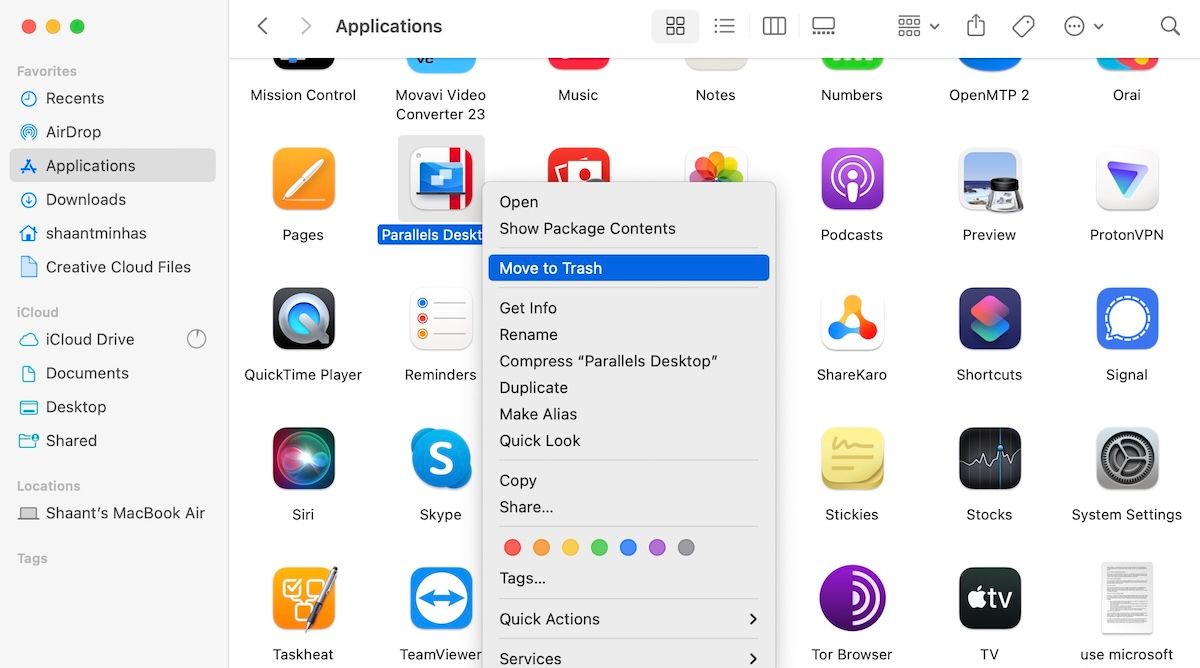
Questo è tutto. L’app Parallels Desktop verrà rimossa immediatamente dal tuo Mac.
Dopo aver rimosso l’app, assicurati di svuotare anche il Cestino per eliminare completamente l’app eliminata. Per farlo, fai clic tenendo premuto il tasto Control sul Cestino e seleziona Svuota cestino.
Come rimuovere i file residui di Parallels Desktop
Se hai seguito i passaggi precedenti, l’app Parallels dovrebbe essere scomparsa ormai. Ma non fermarti ancora qui; hai ancora del lavoro pesante da fare.
La rimozione di Parallels da macOS lascia dietro di sé una serie di file residui che occupano inutilmente spazio sul tuo Mac. Pertanto, ti suggeriamo di rimuoverli subito dopo la disinstallazione. Ecco come iniziare:
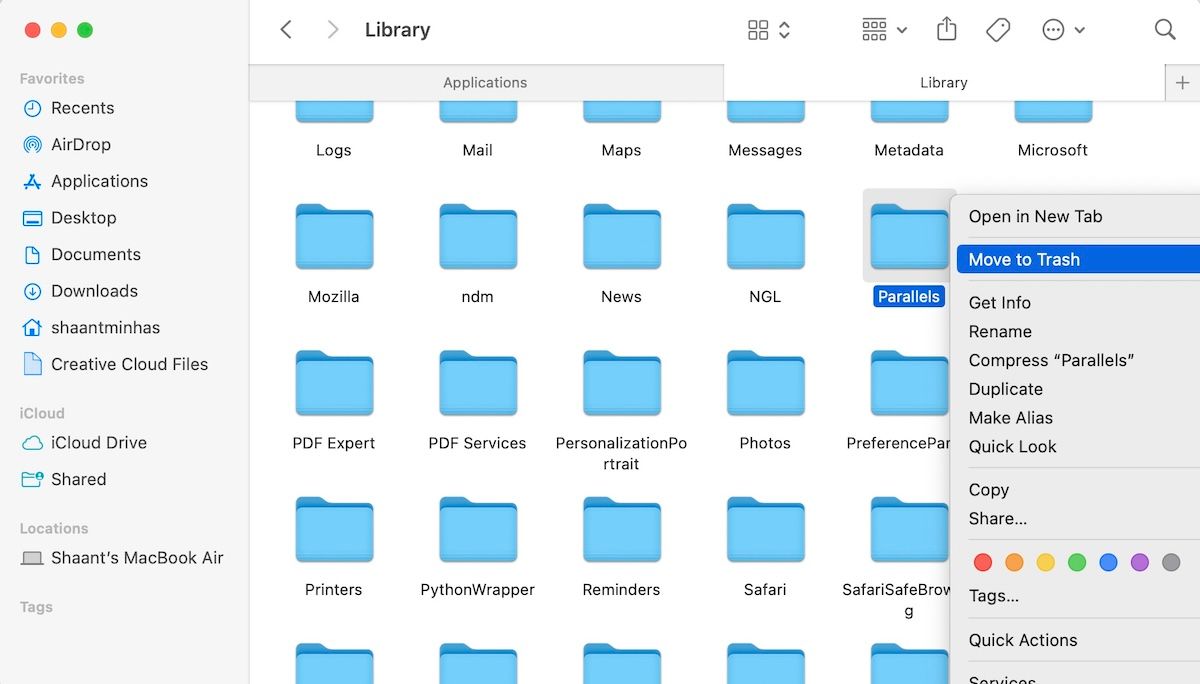
Questo è tutto: tutti i file Mac residui da ~/Library/ verranno rimossi. Ora, vai alle seguenti directory e rimuovi i file rimanenti simili:
- ~/Libreria/Preferenze
- ~/Libreria/Caches
- ~/Libreria/WebKit
- Contenitori ~/Libreria/Gruppo
- ~/Libreria/Contenitori
Infine, elimina anche questi file dal Cestino. Ancora una volta, per farlo, fai clic tenendo premuto il tasto Control sull’icona del cestino e seleziona Svuota cestino.
Rimuovi Parallels Desktop dal tuo Mac senza residui
Rimuovere Parallels Desktop dal tuo Mac non deve essere complicato. Tutto quello che devi fare è rimuovere l’app e assicurarti di eliminare tutti i file rimanenti ad essa correlati in modo che non occupino lo spazio di archiviazione del tuo Mac. Quindi segui i passaggi precedenti e sarai in grado di sbarazzarti di Parallels Desktop dal tuo Mac abbastanza facilmente.
